Udskrivning af fotos fra en smartphone/tablet
I dette afsnit beskrives det, hvordan du udskriver fotos med Canon PRINT Inkjet/SELPHY.
Du kan finde oplysninger om, hvordan du henter Canon PRINT Inkjet/SELPHY nedenfor.
-
Åbn papirstøtten (A).
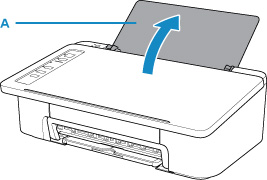
-
Træk udbakken til papir (B) og forlængeren til udbakken (C) ud.
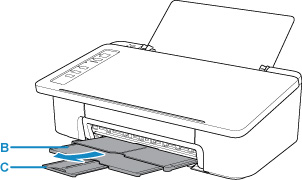
-
Ilæg papir lodret MED UDSKRIFTSSIDEN OPAD.
-
Juster papirstyret (D) i forhold til papirets venstre side.
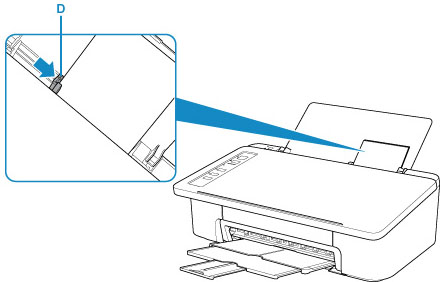
Efter ilægning af papir i den bagerste bakke lyser en af Papir (Paper)-lamperne.
-
Kontroller indstillingen for papirstørrelse.
Hvis den papirstørrelse, der er lagt i den bagerste bakke, ikke svarer til Papir (Paper)-lampen (E), skal du trykke på knappen Valg af papir (Paper Select) (F) for at ændre indstillingen.
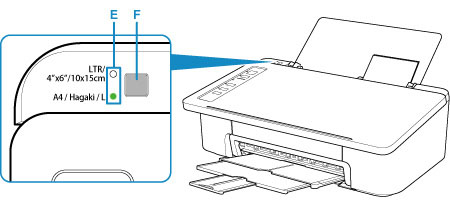
-
Start
 (Canon PRINT Inkjet/SELPHY) fra din smartphone/tablet.
(Canon PRINT Inkjet/SELPHY) fra din smartphone/tablet. -
Vælg Fotoudskrift (Photo Print) eller Canon PRINT Inkjet/SELPHY.
Listen over fotos, der er gemt på din smartphone/tablet, vises.
-
Vælg et foto.
Du kan også vælge flere fotos på én gang.
-
Angiv antallet af kopier, papirstørrelse osv.
-
Vælg Udskriv (Print).

